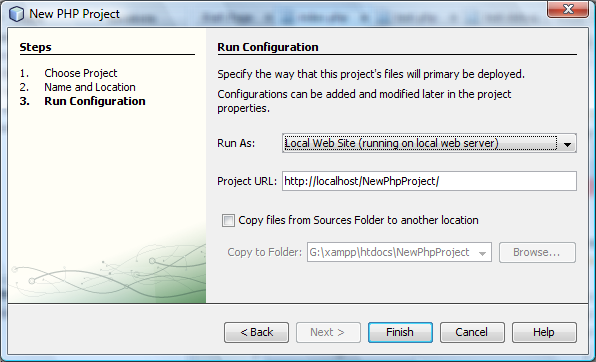NetBeans IDE PHP 快速入门教程(网络收拾)
- WBOYWBOYWBOYWBOYWBOYWBOYWBOYWBOYWBOYWBOYWBOYWBOYWB원래의
- 2016-06-13 12:39:341050검색
NetBeans IDE PHP 快速入门教程(网络整理)
目录

- 组件安装
- 在适用于 PHP 的 NetBeans IDE 中设置 PHP 项目
- 运行首个 PHP 项目
- 在适用于 PHP 的 NetBeans IDE 中使用数据库服务器
- 后续步骤
要学习本教程,您需要具备以下软件和资源。
| 软件或资源 | 要求的版本 |
|---|---|
| NetBeans IDE | PHP 下载包 |
| PHP 引擎 | 版本 5 |
| Web 服务器 | 推荐使用 Apache HTTP Server 2.2。 |
| PHP 调试器 | XDebug 2.0 或更高版本 |
您既可以单独安装 PHP 引擎、Web 服务器和数据库,也可以使用 AMP (Apache, MySQL, PHP) 包进行安装。
安装和配置
下面的文档包含在操作系统上设置 PHP Web 堆栈的一种或两种方法的说明。这些说明并不具有权威性。Web 堆栈由第三方软件组成,而且由于您的环境可能不同,因此您可能希望使用其他 AMP 包或其他方法设置 PHP。您可能需要通过自己的研究来补充我们的说明。
- 在 Windows 中配置 PHP 开发环境
- 在 Ubuntu Linux 发行版中配置 PHP 开发环境
- 在 Mac 操作系统 (Mac OS X) 中配置 PHP 开发环境
在适用于 PHP 的 NetBeans IDE 中设置 PHP 项目
有关安装并启动 NetBeans IDE 的帮助信息,请参见安装文档。
要在适用于 PHP 的 NetBeans IDE 中着手开发 PHP 应用程序,首先需要创建一个项目。该项目包含有关项目文件位置以及应用程序的运行和调试方式(运行配置)的信息。
- 启动 IDE,切换至 "Projects"(项目)窗口,然后选择 "File"(文件)> "New Project"(新建项目)。"Choose Project"(选择项目)面板打开。
- 在 "Categories"(类别)列表中,选择 "PHP"。
- 在 "Projects"(项目)区域中,选择 "PHP Application"(PHP 应用程序),然后单击 "Next"(下一步)。"New PHP Project"(新建 PHP 项目)的 "Name and Location"(名称和位置)面板打开。

- 在 "Project Name"(项目名称)文本字段中,输入 NewPHPProject。
- 在 "Sources Folder"(源文件夹)字段中,浏览到您的 PHP 文档根目录并在此处创建一个名为 NewPHPProject 的子目录。Web 服务器会从文档根目录文件夹中查找要在浏览器中打开的文件。文档根目录是在 Web 服务器配置文件中指定的。例如,对于 Xampp,文档根目录为 XAMPP_HOME/htdocs。
- 将所有其他字段保留为其默认值。单击 "Next"(下一步)。"Run Configuration"(运行配置)窗口打开。

- 在 "Run As"(运行方式)下拉列表中,选择 "Local Web Site"(本地 Web 站点)。该项目将在本地 Apache 服务器中运行。其他选项将通过 FTP 远程运行项目,以及在命令行中运行。
- 将 "Project URL"(项目 URL)保留为默认值。
- 单击 "Finish"(完成)。IDE 将创建该项目。
运行首个 PHP 项目
- 启动 IDE,选择 "File"(文件)> "Open Project"(打开项目)。"Open Project"(打开项目)对话框打开。
- 选择 NewPHPProject,然后单击 "Open Project"(打开项目)。在 "Projects"(项目)窗口中显示 NewPHPProject 树,并在编辑器和 "Navigator"(导航器)窗口中打开该项目的 index.php 文件。

- 在 块内输入以下代码:
echo "Hello, world! This is my first PHP project!";
- 要运行该项目,请将光标置于 "NewPHPProject" 节点上,然后从上下文菜单中选择 "Run"(运行)。下图显示了应在浏览器窗口中看到的内容:

恭喜!您的程序可以正常运行!
在适用于 PHP 的 NetBeans IDE 中使用数据库服务器
您可以在适用于 PHP 的 NetBeans IDE 中使用各种数据库服务器,但最常用的是 MySQL 服务器。可以从此处进行下载。注:该产品的推荐版本为 MySQL Server 5.0。
另请参见:
- 在 Windows 操作系统中设置 MySQL 数据库服务器
- 使用测试数据创建样例数据库
- MySQL 和 NetBeans IDE
- 连接 MySQL 数据库
성명:
본 글의 내용은 네티즌들의 자발적인 기여로 작성되었으며, 저작권은 원저작자에게 있습니다. 본 사이트는 이에 상응하는 법적 책임을 지지 않습니다. 표절이나 침해가 의심되는 콘텐츠를 발견한 경우 admin@php.cn으로 문의하세요.
이전 기사: 关于图片上传安全的有关问题 다음 기사: jquery实现ajax的有关问题请问